1300
Causa
El papel está atascado dentro de la cubierta delantera.
Acción
Si el papel está atascado dentro de la cubierta delantera, extraiga el papel mediante el siguiente procedimiento.
 Importante
Importante
-
La alimentación no se puede desconectar cuando el equipo está enviando o recibiendo un fax, ni cuando el fax recibido o el fax sin enviar se encuentra almacenado en la memoria del equipo.
Asegúrese de que el equipo haya completado el envío o la recepción de todos los faxes antes de desenchufar el cable de alimentación.
Si se desenchufa el cable de alimentación, se eliminarán todos los faxes almacenados en la memoria del equipo.
 Nota
Nota
-
Si debe apagar el equipo para quitar papel atascado durante la impresión, pulse el botón Parar (Stop) para cancelar los trabajos de impresión antes de apagar el equipo.
-
Abra la cubierta delantera.
 Importante
Importante-
No toque la película transparente (A) ni la tira blanca (B).
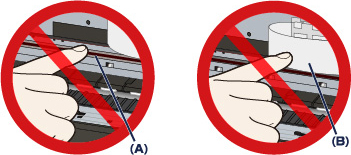
Si toca dichos objetos con las manos o con el papel y los emborrona o raya, puede dañar el equipo.
-
-
Asegúrese de que el papel atascado no está debajo del soporte del cabezal de impresión.
Si el papel atascado está debajo del soporte del cabezal de impresión, mueva el soporte del cabezal de impresión hacia el borde derecho o el izquierdo, lo que le resulte más fácil para retirar el papel.
Cuando mueva el soporte del cabezal de impresión, presione con los dedos el lado derecho o el lado izquierdo del soporte del cabezal de impresión y deslice el soporte del cabezal de impresión lentamente hacia el lado derecho o hacia el lado izquierdo.
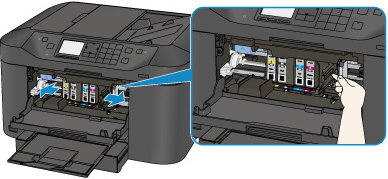
-
Sujete el papel atascado con las manos.
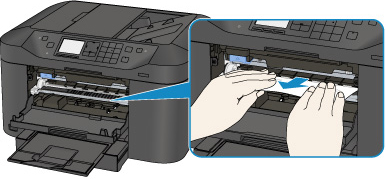
Si el papel está enrollado, estírelo.
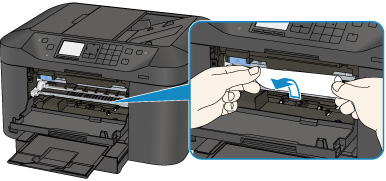
-
Tire suavemente del papel para no romperlo y, a continuación, tire de él hacia fuera.
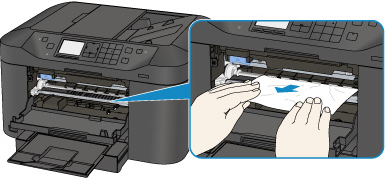
-
Asegúrese de que retira todo el papel atascado.
Si se rompe el papel, podría quedar algún trozo en el interior del equipo. Compruebe lo que se indica a continuación y retire el trozo de papel que pueda haber quedado.
-
¿Ha quedado algún trozo de papel debajo del soporte del cabezal de impresión?
-
¿Ha quedado algún trocito de papel en el interior del equipo?
-
¿Ha quedado algún trozo de papel en el espacio del lado derecho o izquierdo (C) del equipo?
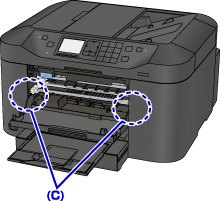
-
-
Cierre la cubierta delantera.
-
Pulse el botón OK del equipo.
-
Si el papel se atasca mientras se está imprimiendo un fax o generando el informe de transmisión del fax:
Después de solucionar el error de atasco de papel y pulsar el botón OK del equipo, el equipo reanuda la impresión desde la página en que se atascó el papel.
-
Si el papel se atasca mientras se está imprimiendo desde un ordenador o se está realizando una copia:
Después de solucionar el error de atasco de papel y pulsar el botón OK del equipo, el equipo reanuda la impresión desde la página siguiente a aquella en la que se atascó el papel.
Dado que la página donde se atascó el papel no se ha impreso, vuelva a imprimir si es necesario.
Si el papel se atasca mientras se está imprimiendo o copiando a doble cara, es posible que el orden de impresión o de copia no sea el previsto si reanuda la impresión después de solucionar el error de atasco de papel. En este caso, cancele la impresión y vuelva a imprimir desde el principio.
Si el papel se atasca mientras se está imprimiendo el diseño, realizando copias 2 en 1 o 4 en 1, es posible que algunas páginas no se impriman si reanuda la impresión después de solucionar el error de atasco de papel. En este caso, cancele la impresión y vuelva a imprimir desde el principio.
-
Si apaga el equipo mientras toma las medidas adecuadas para resolver el error de atasco de papel:
Se cancelarán todos los trabajos de la cola. Vuelva a imprimirlos, si fuera necesario.
 Nota
Nota-
Al volver a cargar el papel en el equipo, asegúrese de que está utilizando un papel adecuado para imprimir y de que lo está cargando correctamente.
Alinee las guías de papel con ambos bordes del papel cuando cargue papel.
-
Si una vez retirado todo el papel atascado, la pantalla LCD del equipo o la pantalla del ordenador muestra un mensaje de atasco de papel al reanudar la impresión, es posible que todavía quede algún trozo en el interior del equipo. En ese caso, confirme que no queda ningún trozo de papel en el interior del equipo.
-
Para la impresión de documentos con fotografías o gráficos, se recomienda utilizar papel que no sea de tamaño A5; de lo contrario, la copia impresa podría doblarse y provocar atascos en la salida.
-
Si no puede extraer el papel o se rompe dentro del equipo, o bien si el error de atasco de papel continúa tras retirar el papel, póngase en contacto con el centro de servicio.


